Segui la guida completa per rallentare un video su Snapchat
Snapchat ti consente di parlare facilmente con gli amici tramite messaggi, foto e video. Inoltre, puoi visualizzare le storie ed esplorare le notizie su Snapchat. Puoi creare facilmente storie sotto forma di filmati e condividerle sull'app. Ha un Modificatore di velocità per aiutare gli utenti a riprodurre un video al rallentatore. Sai come rallentare un video usando Snapchat?

- ELENCO GUIDE
- Parte 1. Rallenta un video usando Snapchat
- Parte 2. Rallenta un video per la condivisione su Snapchat
- Parte 3. Domande frequenti su come rallentare un video su Snapchat
Parte 1. Come rallentare un video usando Snapchat
Se vuoi rallentare la riproduzione del tuo video su Snapchat, puoi fare affidamento sulla sua funzionalità integrata Rallentatore filtro. Ora puoi utilizzare questo filtro per diminuire la velocità di un video e realizzare facilmente un video al rallentatore.
Apri l'app Snapchat e tocca Galleria pulsante sotto o accanto a Catturare icona. Puoi scegliere di aggiungere il tuo video a Snapchat da Scatti, storie, solo i miei occhi, E Rullino fotografico. Vai alla scheda specifica in base alle tue necessità, quindi carica il video che desideri rallentare.
Una volta aperto il video a schermo intero, puoi toccare l'icona a 3 punti nell'angolo in alto a destra. Verranno visualizzate diverse opzioni nella parte inferiore dello schermo.
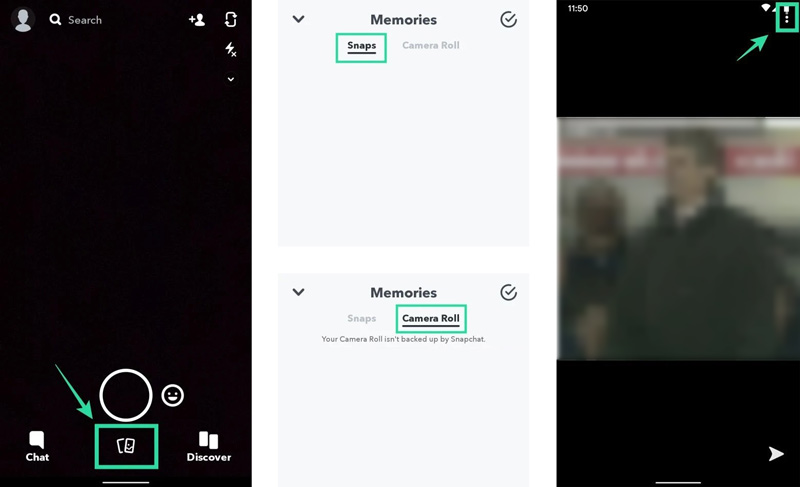
Tocca il Modifica scatto opzione per accedere a varie opzioni di editing video. In questo modo, puoi mettere il tuo video in modalità di modifica. Qui puoi scorrere da destra a sinistra per modificare i filtri. Continua a scorrere finché non vedi a lumaca l'icona viene visualizzata al centro dello schermo. Questa icona a forma di lumaca indica che hai applicato un effetto al rallentatore al tuo video. Puoi riprodurlo per visualizzare il video in esecuzione al rallentatore.
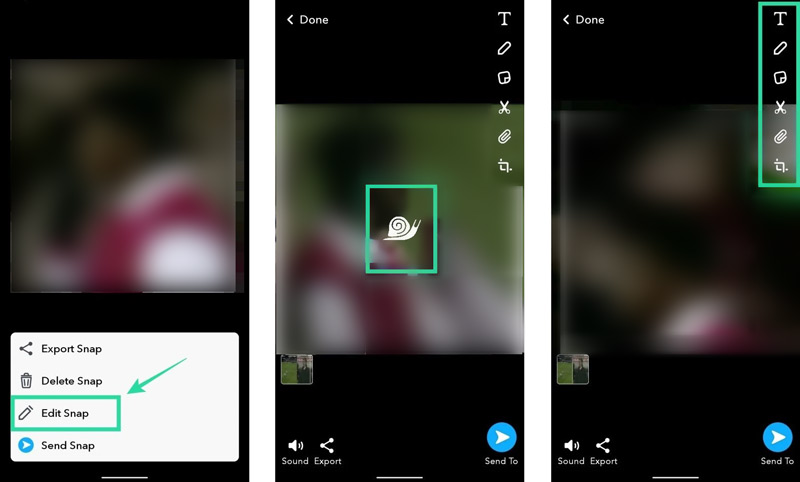
Sul lato destro dello schermo del telefono puoi ottenere altre funzionalità di modifica di uso comune, come testo, ritaglio, ritaglio, inserimento e altro. Puoi apportare ulteriori modifiche se necessario. Successivamente, puoi toccare il file Inviare pulsante o Esporta a pulsante per condividere o salvare il video al rallentatore creato.
Parte 2. Come rallentare un video per la condivisione su Snapchat
Se non sei soddisfatto della funzione Slow Motion di Snapchat, puoi scegliere di rallentare un video utilizzando un variatore di velocità video professionale e quindi condividerlo su Snapchat. Qui consigliamo vivamente tutte le funzionalità Convertitore video definitivo per mettere il tuo video al rallentatore.
E' dotato di a Regolatore di velocità video strumento per aumentare o diminuire facilmente la velocità di riproduzione di un video. Sono supportati tutti i formati video più diffusi, inclusi MP4, AVI, FLV, MKV, WMV, MOV e M4V. Puoi usarlo per rallentare un video 8K/5K/4K, 1080p/720p HD o SD.
Fai doppio clic sul pulsante di download in alto e segui le istruzioni per installare gratuitamente questo variatore di velocità video Snapchat sul tuo computer. Aprilo, fai clic su Cassetta degli attrezzi scheda, quindi scorrere verso il basso per trovare il file Regolatore di velocità video attrezzo. È possibile fare clic per aprirlo.

Quando accedi a Controller velocità video, fai clic su + icona nella parte centrale per sfogliare e importare il tuo file video.
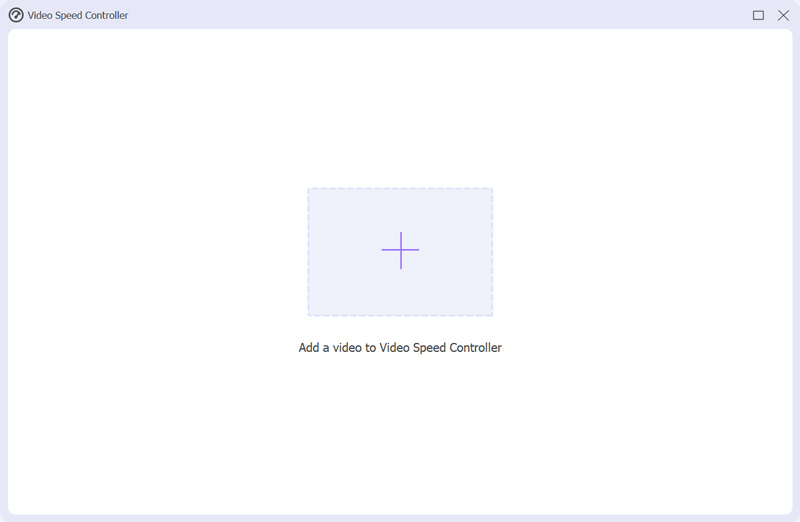
Un lettore multimediale integrato riprodurrà automaticamente il video aggiunto. Questo variatore di velocità video ti offre dieci opzioni per accelerare liberamente o rallentare un video. Durante questo passaggio, puoi selezionare 0.125X, 0.25X, 0.5X o 0.75X per riprodurre il video a una velocità inferiore. Puoi visualizzare in anteprima direttamente le variazioni di velocità.

Quando modifichi il video a una velocità adeguata, puoi semplicemente fare clic su Esportare pulsante per salvarlo sul tuo dispositivo. Prima di esportare il video, puoi rinominarlo, scegliere una cartella di destinazione e regolare varie impostazioni video e audio. Dopo aver rallentato un video, puoi facilmente aggiungerlo all'app Snapchat per condividerlo o inviarlo.

Parte 3. Domande frequenti su come rallentare un video utilizzando Snapchat
Come girare un video al rallentatore su un iPhone?
Dovresti sapere che iPhone ti permette di catturare direttamente a video al rallentatore utilizzando l'app Fotocamera. Puoi aprire l'app Fotocamera e scorrere da sinistra a destra fino a visualizzare SLO-MO. Scegli una velocità adatta, quindi tocca il pulsante rosso dell'otturatore per avviare la registrazione del video al rallentatore. Quindi, come utente iPhone, puoi utilizzare questa funzione per catturare prima un video al rallentatore e poi condividerlo su Snapchat o aggiungerlo alle modifiche video di Snapchat.
Come si elimina uno Snap sull'app Snapchat?
Apri l'app Snapchat e tocca il tuo profilo. Trova la Storia da cui desideri eliminare uno Snap e tocca per sceglierla. Ora puoi semplicemente scorrere verso l'alto sullo Snap e toccare Elimina nello schermo inferiore per rimuoverlo.
Come si realizza un video al rallentatore utilizzando TikTok?
Apri l'app TikTok e tocca l'icona + nello schermo inferiore per iniziare a catturare un nuovo video. Prima di girare il video, puoi toccare l'icona Velocità sul lato destro e quindi utilizzare una velocità adatta come 0,3X o 0,5X in base alle tue necessità. Dopo queste impostazioni, puoi iniziare a registrare un video al rallentatore utilizzando TikTok.
Conclusione
Puoi rallentare un video per renderlo più unico. Questo post racconta come rallentare un video usando Snapchat passo dopo passo. Inoltre, puoi imparare un modo semplice per mettere un video al rallentatore sul tuo PC Windows o Mac. Come utente iPhone, puoi anche scegliere di girare direttamente un video al rallentatore utilizzando l'app Fotocamera e quindi condividerlo con Snapchat.
Cosa pensi di questo post? Fai clic per valutare questo post.
Eccellente
Valutazione: 4.8 /5 (basato su 181 voti)
Trova più soluzioni
Le migliori fotocamere e app al rallentatore per realizzare video al rallentatore Ottieni le 3 migliori app per velocizzare i video su diversi dispositivi Rallenta facilmente un video su iPhone [Suggerimento bonus] 3 semplici modi per imparare a velocizzare i video TikTok Guida dettagliata per imparare a tagliare i video su TikTok Come tagliare un video e ritagliare parti di un video su iPhoneArticoli relativi
- Modifica video
- Come rallentare un video e realizzare video al rallentatore 2022
- Le migliori fotocamere e app al rallentatore per realizzare video al rallentatore
- 4 metodi che ti consentono di realizzare video 2 volte più velocemente e con facilità
- Breve rassegna dei 5 migliori creatori di video al rallentatore
- Guida dettagliata per imparare a tagliare i video su TikTok
- 3 semplici modi per imparare a velocizzare i video TikTok
- Suggerimenti utili che ti aiutano a imparare come tagliare video in iMovie
- Rallenta facilmente un video su iPhone [Suggerimento bonus]
- Come tagliare un video e ritagliare parti di un video su iPhone
- Scopri come tagliare un video clip in Adobe After Effects 2022



